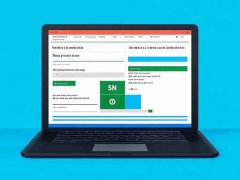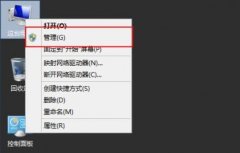NVIDIA显卡在游戏与图形处理领域拥有无可匹敌的实力,驱动安装过程中常常会出现一些错误,影响用户的体验。了解如何正确安装NVIDIA显卡驱动,并迅速解决可能遇到的错误,是每个DIY玩家和计算机爱好者必须掌握的技能。

安装NVIDIA显卡驱动的第一步是准备工作。确保系统中没有旧版驱动的残留。可以使用DDU(Display Driver Uninstaller)工具彻底卸载旧驱动,这样可以有效避免新旧驱动冲突问题。在卸载过程中,最好进入安全模式,以确保所有相关文件都被删除。在卸载完成后,重启电脑,接着下载最新版本的NVIDIA显卡驱动。访问NVIDIA官网,选择适合自己显卡模型和操作系统的驱动,避免下载非官方渠道的驱动,以保障安全与稳定性。
安装驱动时,注意选择自定义安装选项。在弹出的菜单中,勾选执行干净安装,此选项会清除可能影响新驱动安装的所有配置。安装过程中,有可能会遇到无法找到合适的驱动程序或安装程序未响应等问题。针对前者,验证显卡型号和操作系统是否匹配是必要的。对于后者,建议查看系统的资源管理器,确保没有其他软件在运行,干扰安装过程。
有时候,安装驱动时会出现权限问题。建议右键点击安装包,选择以管理员身份运行。保障Windows系统的更新状态也是解决安装问题的关键。有时,缺少必要的系统更新,可能会导致驱动程序无法顺利安装。确保Windows Update正常运行,并安装所有待更新的系统补丁。
如果遇到安装失败,检查日志之类的错误提示,查看C:\NVIDIA\Installers目录下的日志文件,可以帮助诊断问题所在。错误代码和日志中的信息可以提供安装失败的具体原因,根据这些信息采取针对措施,会大大提高解决问题的效率。
在使用NVIDIA显卡的过程中,合理的优化设置也能提升性能。进入NVIDIA控制面板,调整3D设置管理,可以针对每个游戏选项,设置最佳性能模式。及时更新驱动,参与电竞赛事或高负载工作时,确保显卡运行于最佳状态。关注显卡的温度和风扇转速,使用专业监控工具,定期清理机箱内灰尘,有利于提高显卡性能和延长其使用寿命。
FAQ部分:
1. 如何确认我的NVIDIA显卡型号?
- 可以通过设备管理器查看显卡信息,或使用GPU-Z等专业软件查询配置。
2. 为什么安装NVIDIA显卡驱动总是失败?
- 可能是因为驱动版本不匹配、权限不足或系统未更新等原因。
3. 是否可以安装Beta版驱动?
- 可以,但Beta版驱动可能不够稳定,建议用户在稳定性优先的情况下使用正式版。
4. 如何优化NVIDIA显卡性能?
- 调整NVIDIA控制面板设置,定期清理灰尘,确保驱动最新,监控温度等都能有效优化性能。
5. 遇到安装程序未响应怎么办?
- 确保关闭其他运行程序,重新以管理员身份运行安装包,或使用安全模式进行安装。